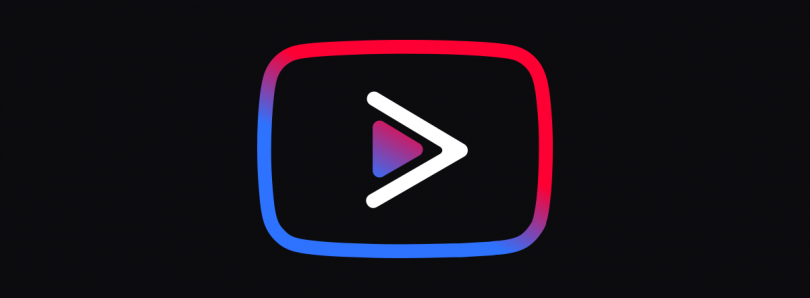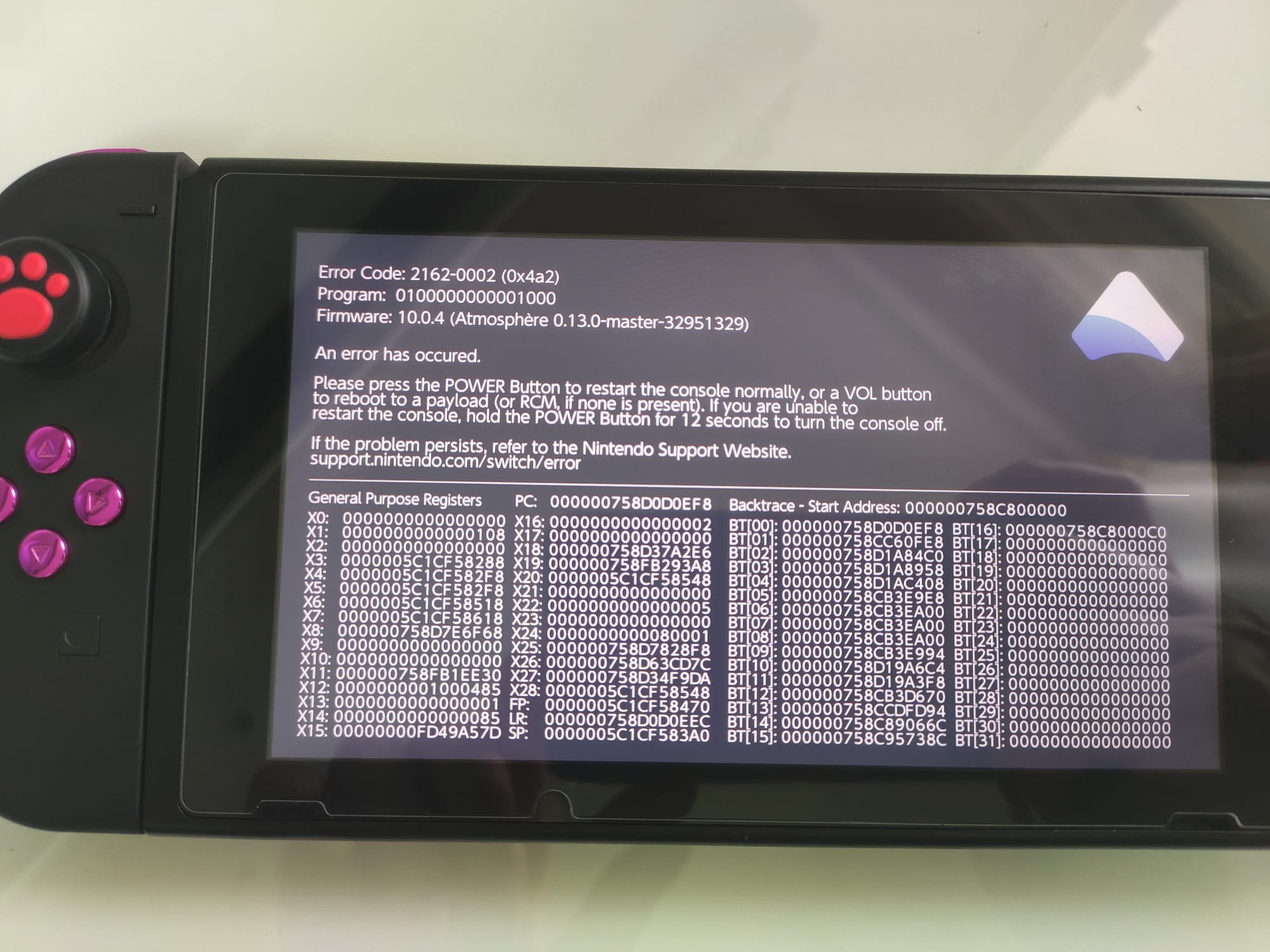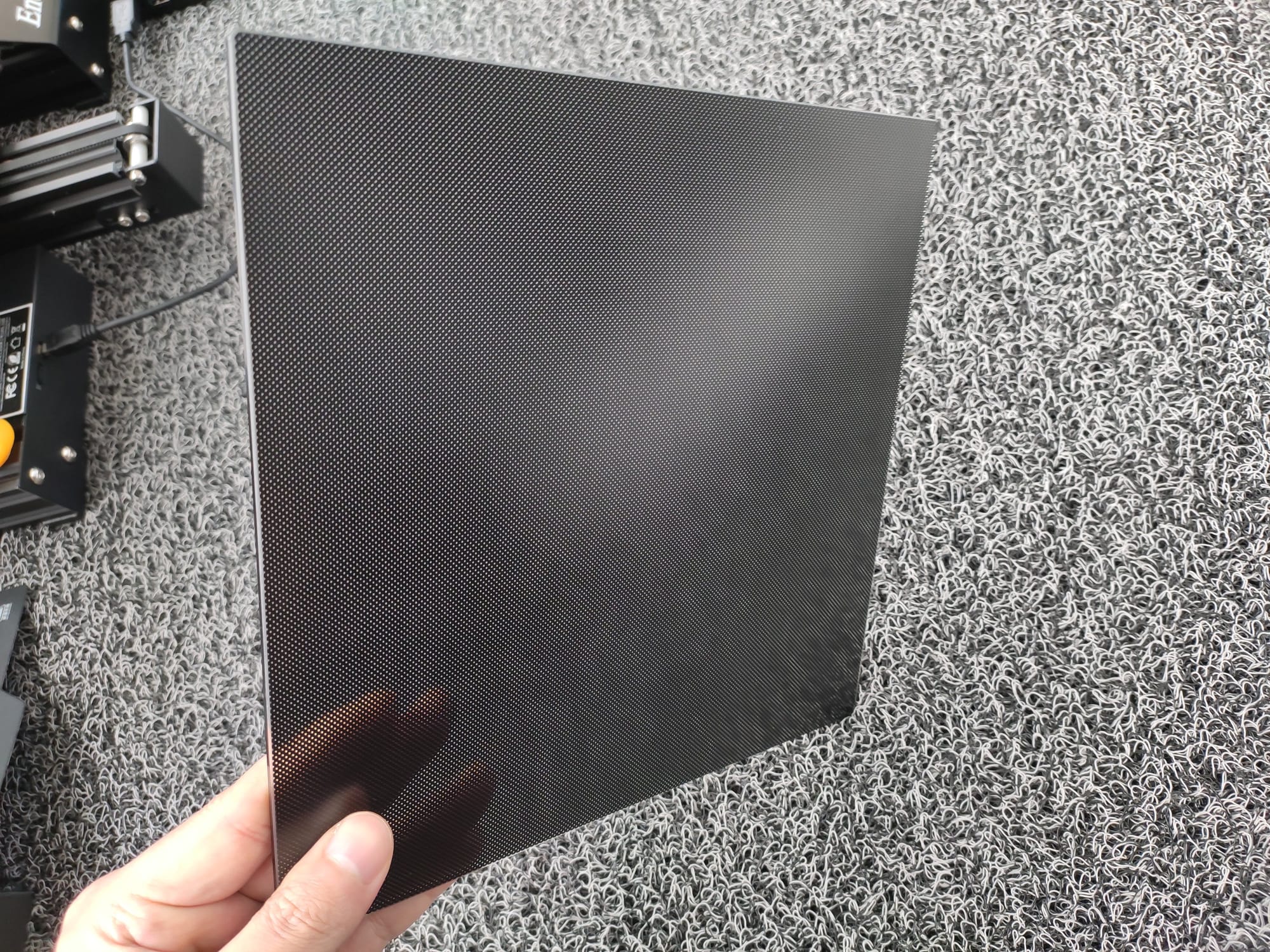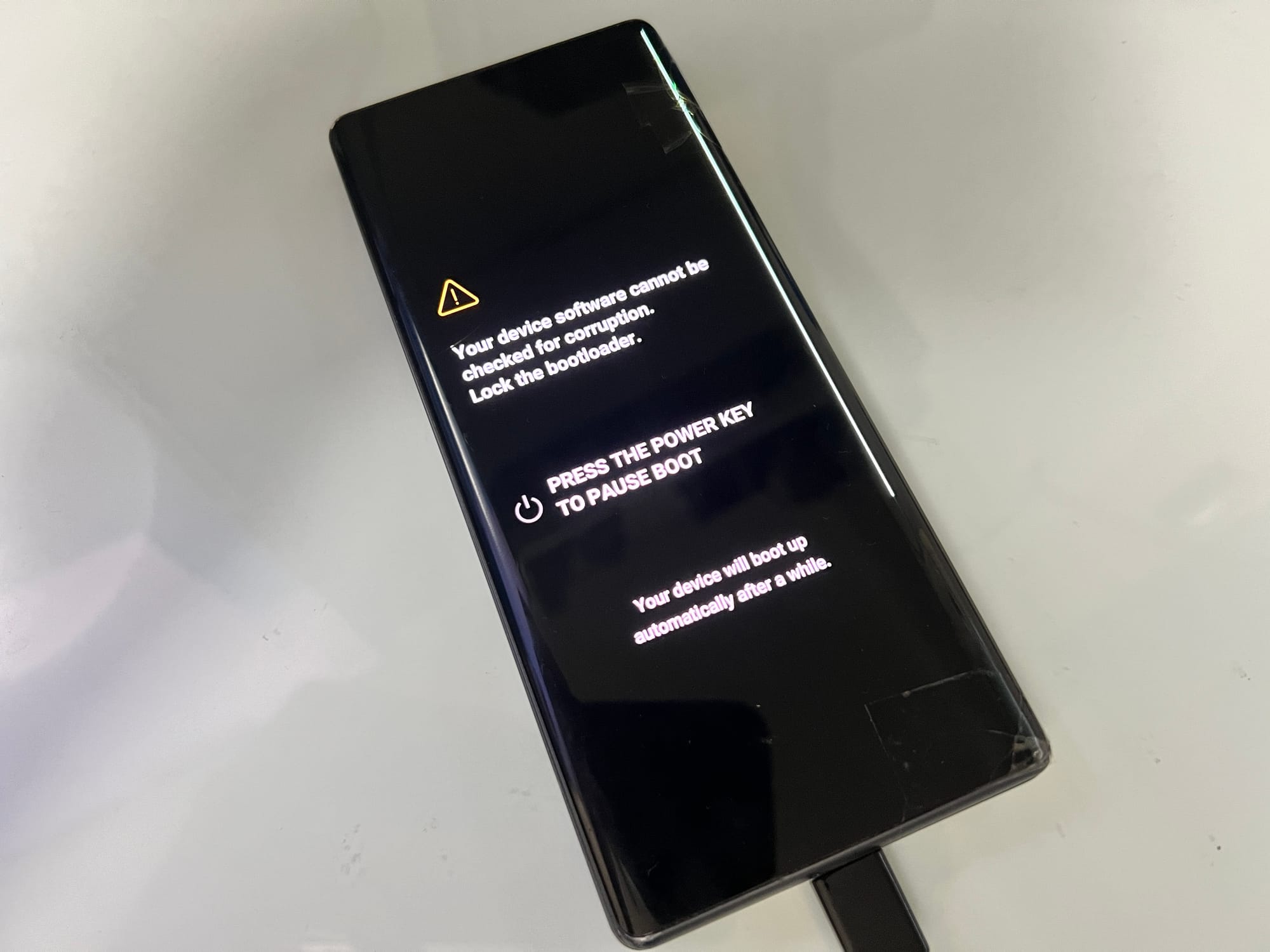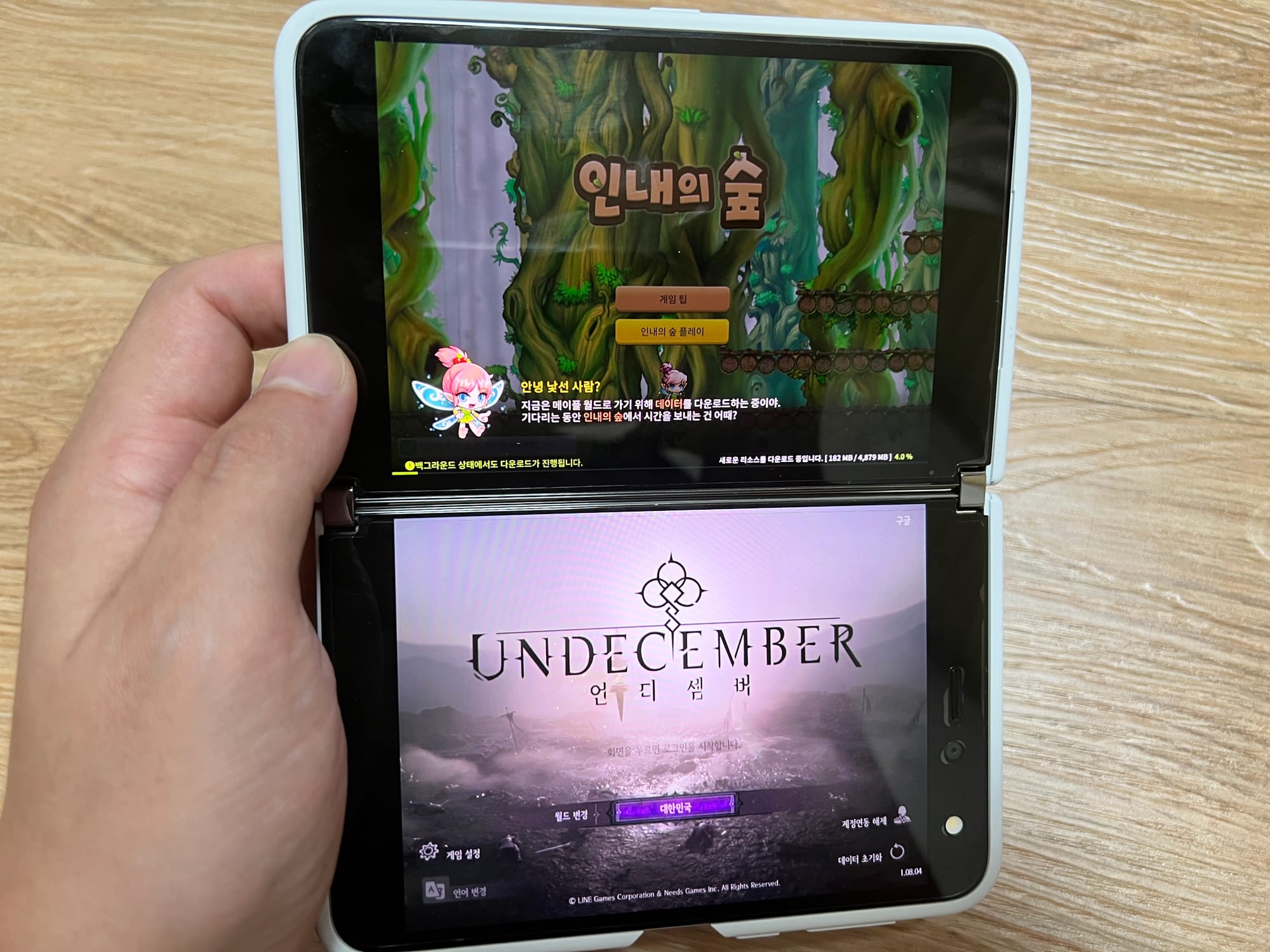출근 시간에 유튜브를 정말 많이보고 있는 요즘입니다.
굳이 100기가 요금제를 사용하고 있는 주요 이유이기도 한데, 전자기기에 워낙 관심이 많다보니 다양한 제품정보를 출퇴근 간에 유튜브를 통해 접하고 있습니다.
당연히 유튜브 프리미엄의 미니 플레이어나, 화면을 닫아도 소리가 재생되는 기능이 탐이 나기 마련이지만 구글 놈들은 괘씸합니다.
사실 기존에는 이미 제약 없이 사용가능한 기능이었으나 구글의 프리미엄 서비스 출시에 발맞추어 별도 서드파티 앱들을 정책적으로 모두 없애버렸습니다.
정상적으로 해당 기능을 사용할 방법이 스토어에는 없지만, 요즘엔 핫한 비공식 유튜브앱인 Vanced앱이 있습니다.
네이밍도 기가막힌데 ADvanced 의 준말로 AD(광고)가 없다는 의미가 되겠습니다.
물론 유튜브 프리미엄의 컨텐츠를 볼 수 있다거나 하는 것은 당연히 아닙니다.
단순히 제한 기능인 백그라운드 재생과 미니 플레이어를 지원하며, 부가적으로 유튜브에서 송출하는 광고는 모두 제거됩니다.
1. MicroG 설치하기
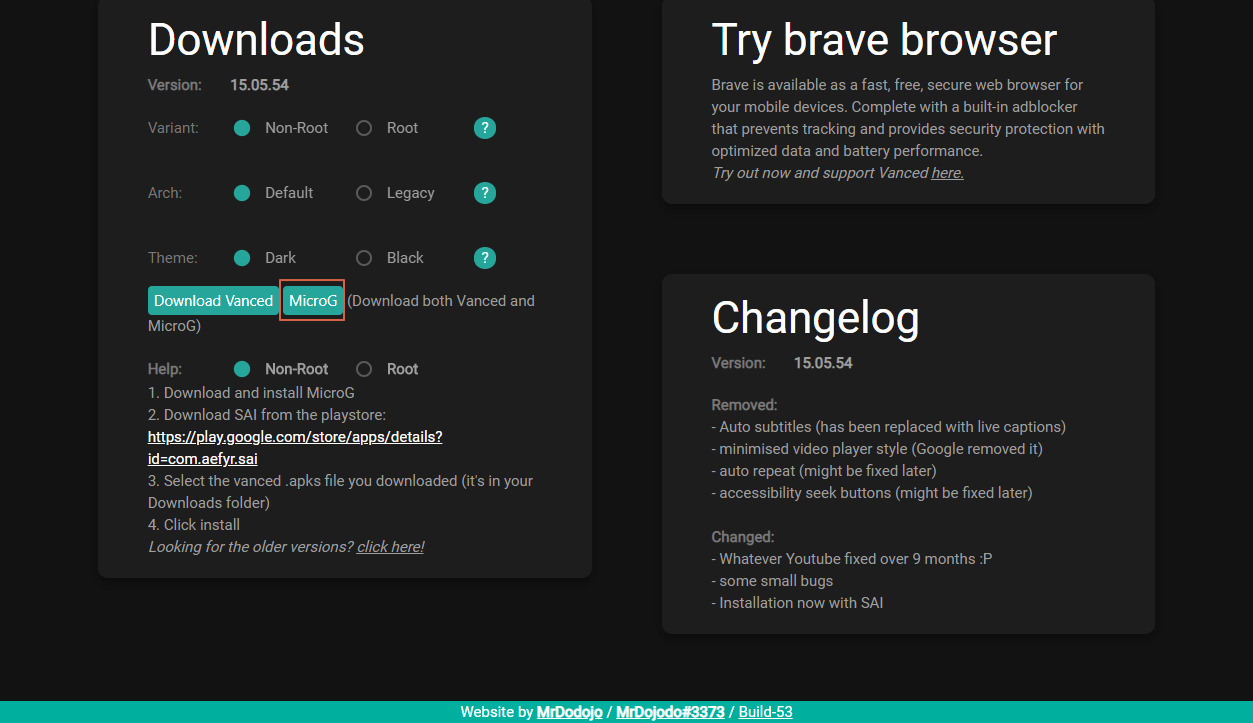
구조가 조금 헷갈릴수 있는데 , MicroG는 Vanced앱에서 유튜브에 로그인을 하기위한 모듈입니다.
따라서 Vanced앱보다 먼저 설치되야 하며 , 플러그인 같은 구조다보니, 별도로 홈화면에 앱이생성되진 않습니다.
대부분의 사용자가 기본 항목인 최신버전 15.05.54 버전의 유튜브 대응 버전을 받으시면 될겁니다.
로그인 모듈이라 반드시 Vanced 앱보다 먼저 설치 되어야 합니다.
스마트폰에서 다운받으셔서 바로 설치해버립니다.
2. vanced 다운로드
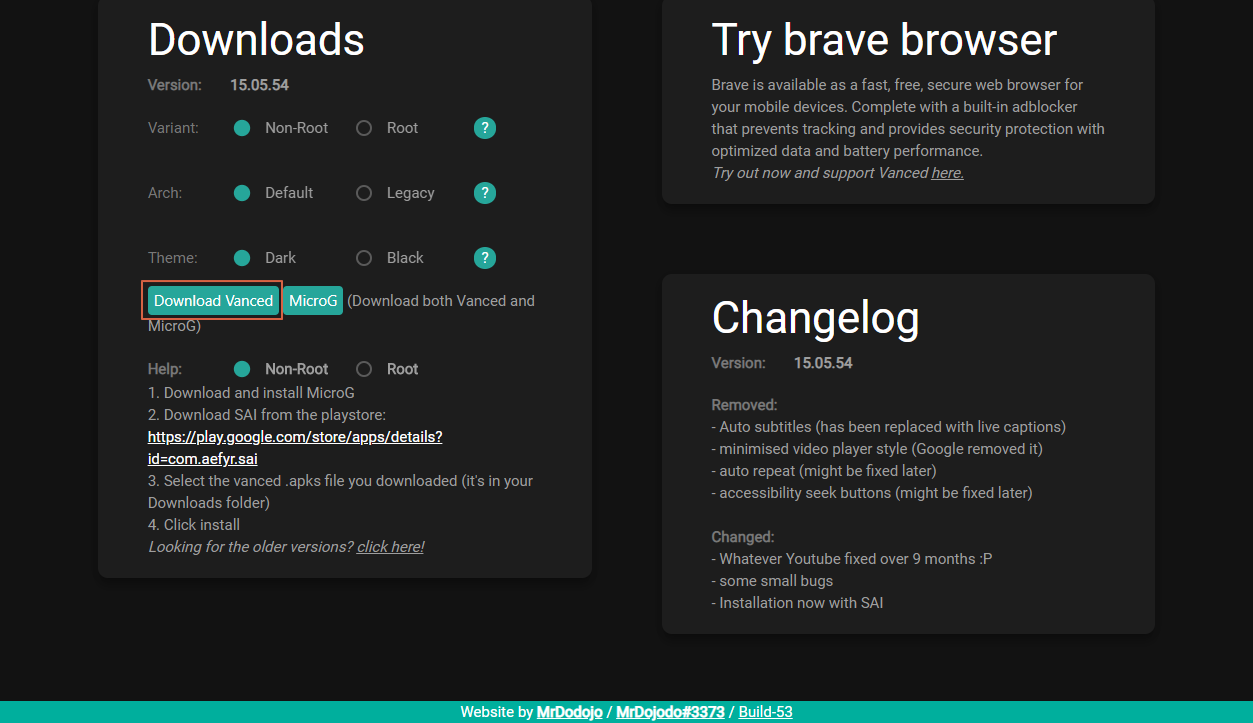
이번엔 아래쪽의 YouTube_Vanced 앱을 받아보겠습니다.
대부분의 사용자가 은행권 앱을 사용하기 위해 루팅을 하지않은 기기일테니,
위 사이트에 접속 후 Non-Root 옵션 다운로드를 선택합니다.
일반 APK파일이 아닌 APKs라는 확장자로 다운로드 되어 스마트폰에서 바로 설치하실수 없습니다.
촬영을 위해 PC로 진행했으나 스마트폰에서도 메뉴 위치는 동일합니다.
먼저 APKs 파일을 설치하기 위한 유틸리티를 설치하도록 하겠습니다.
3. SplitAPKs Installer 설치
위 링크를 스마트폰에서 클릭해서 플레이 스토어를 열어준 뒤 SplitAPKs Installer 를 스마트폰에 설치해줍니다.
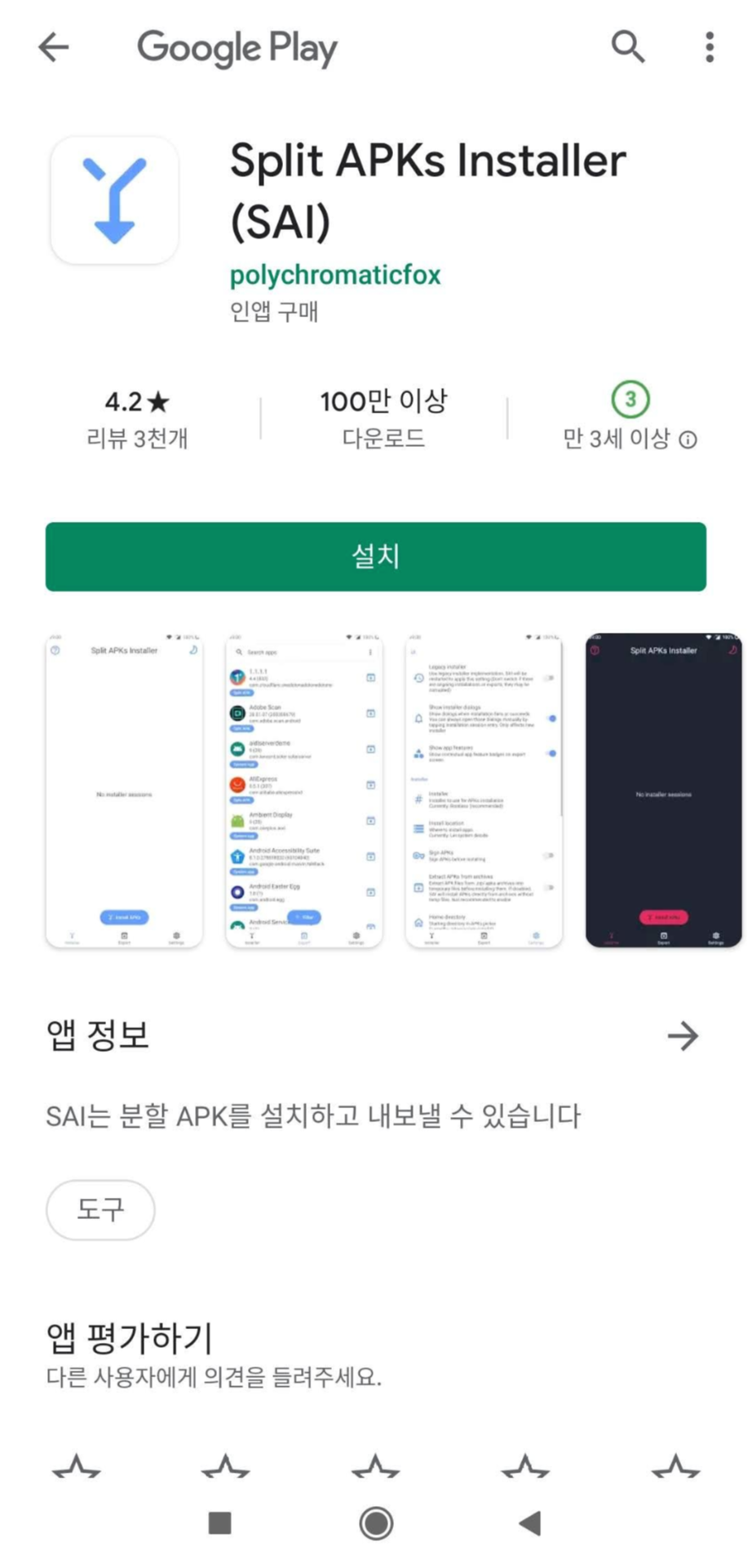
위 SplitAPKs Installer를 설치하고 다운로드 받으신 YouTube_Vanced-v15.05.54-nonroot-default-dark.apks 를 선택해주시면 스마트폰에서 설치가 진행됩니다.
4. SplitAPKs Installer 로 YouTube_Vanced.apks 설치하기
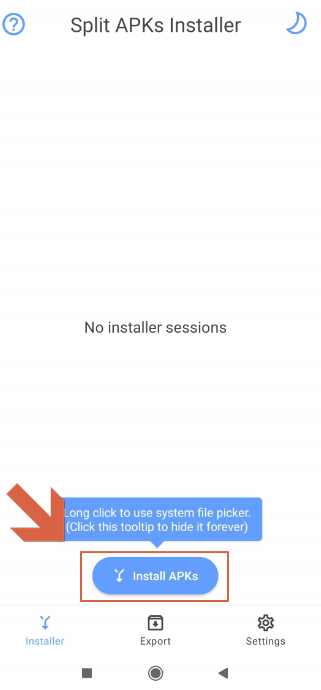
SplitAPKs Installer 가 설치되면 화면이 휑~ 하실겁니다.
다른 메뉴는 보실 필요가 없으니 하단의 Install APKs를 눌러주세요.
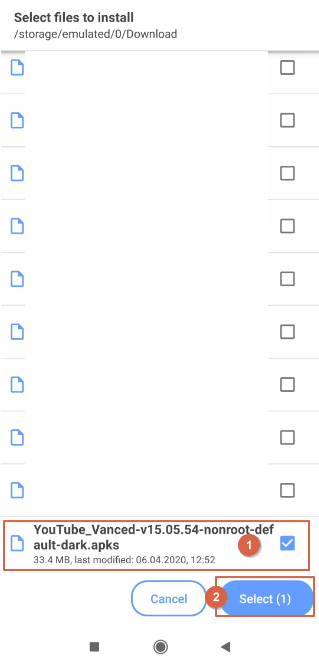
스마트폰의 Download 폴더에 받아진 YouTube_Vanced.apks 를 선택하고 select 를 눌러주세요.
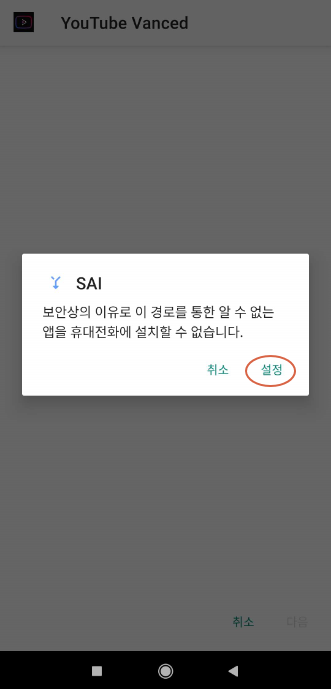
안드로이드 보안경고로 "알 수 없는 앱을 설치"하는 경우 안드로이드의 보안경고가 나타납니다.
설정을 변경하기 위해 팝업의 설정버튼을 눌러줍니다.
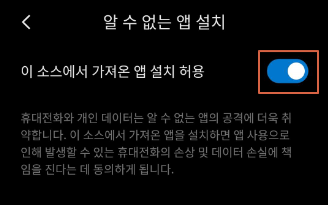
설정을 눌러주시면 위처럼 이 소스에서 가져온 앱 설치 허용이라는 옵션이 나타납니다.
위 사진처럼 우측 버튼을 활성화 해서 허용 해주세요.
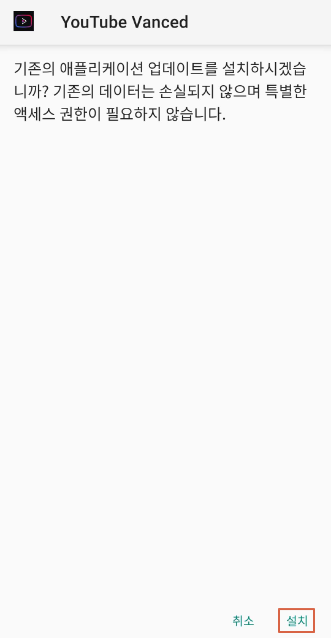
YouTube_Vanced의 설치가 진행됩니다.
우측 하단의 설치를 눌러야합니다.
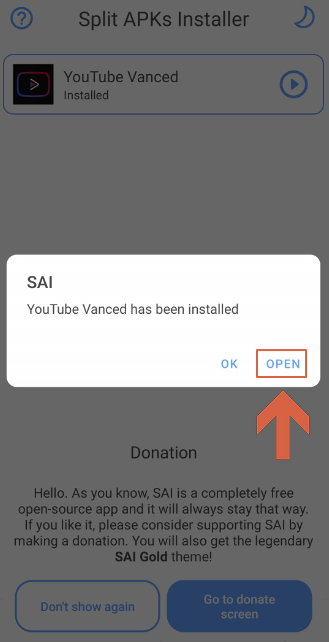
잠시 기다려주시면 vanced의 설치가 완료됩니다.
설치가 완료되면 위처럼 팝업이 뜨게 될텐데 OPEN을 눌러 열어주세요.
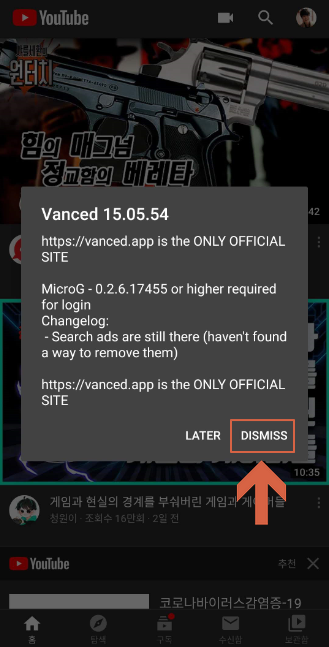
앱이 열리고 나면 DISSMISS를 누르시고 즐기시면 되겠습니다.
유튜브와 메뉴가 동일하니 로그인을 진행하시면 됩니다.
5. 설치후기
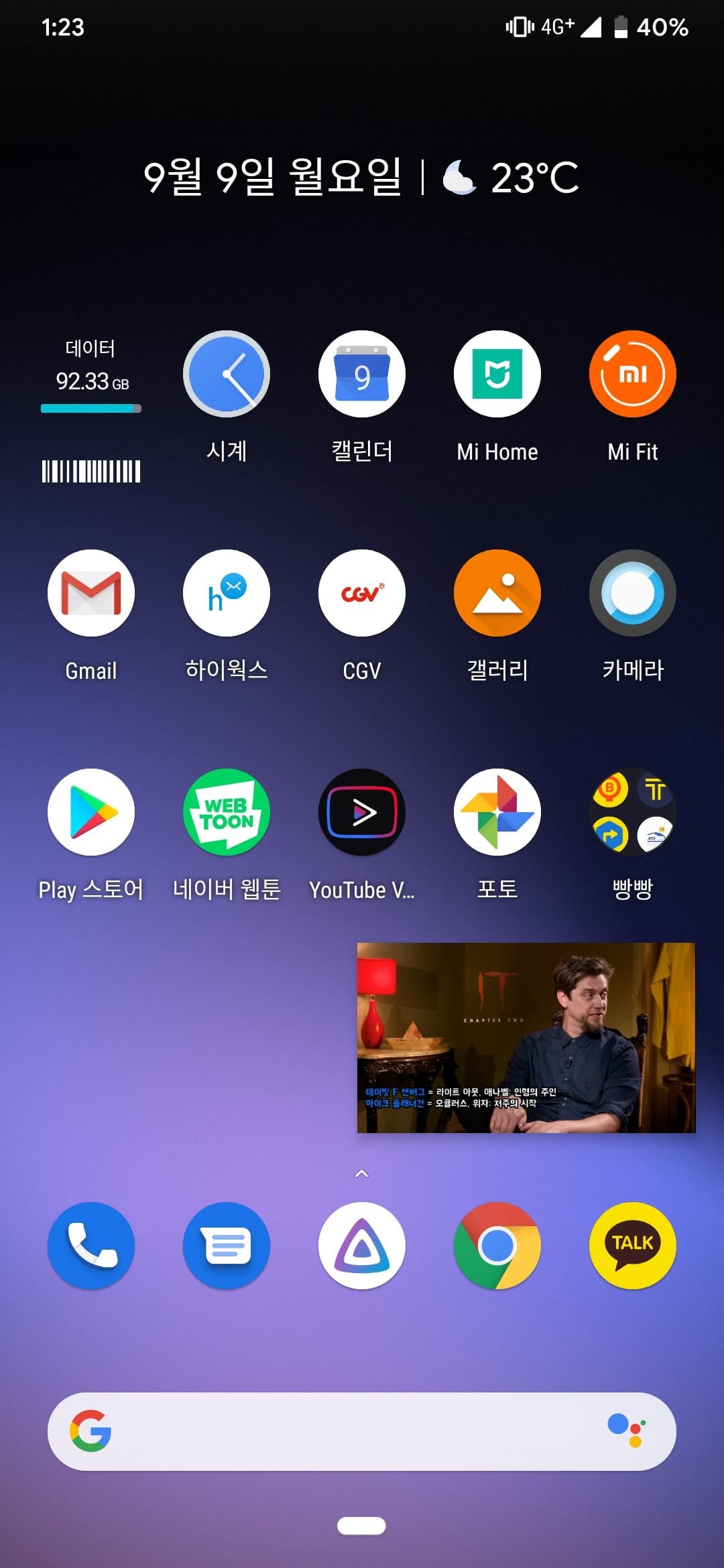
설치가 완료되면 위처럼 Vanced 앱을 실행해서 사용하시면 됩니다.
인터페이스가 유튜브와 동일하기 때문에 따로 설명드릴 부분도 없습니다.
로그인을 진행하시고 사용하시면 됩니다.
참고로 기존 유튜브앱이 업데이트가 되는 경우 YouTube Vanced 역시 막히는 경우도 있으니
가능하면 플레이스토어에서 자동 업데이트를 제외시켜주는게 좋습니다.
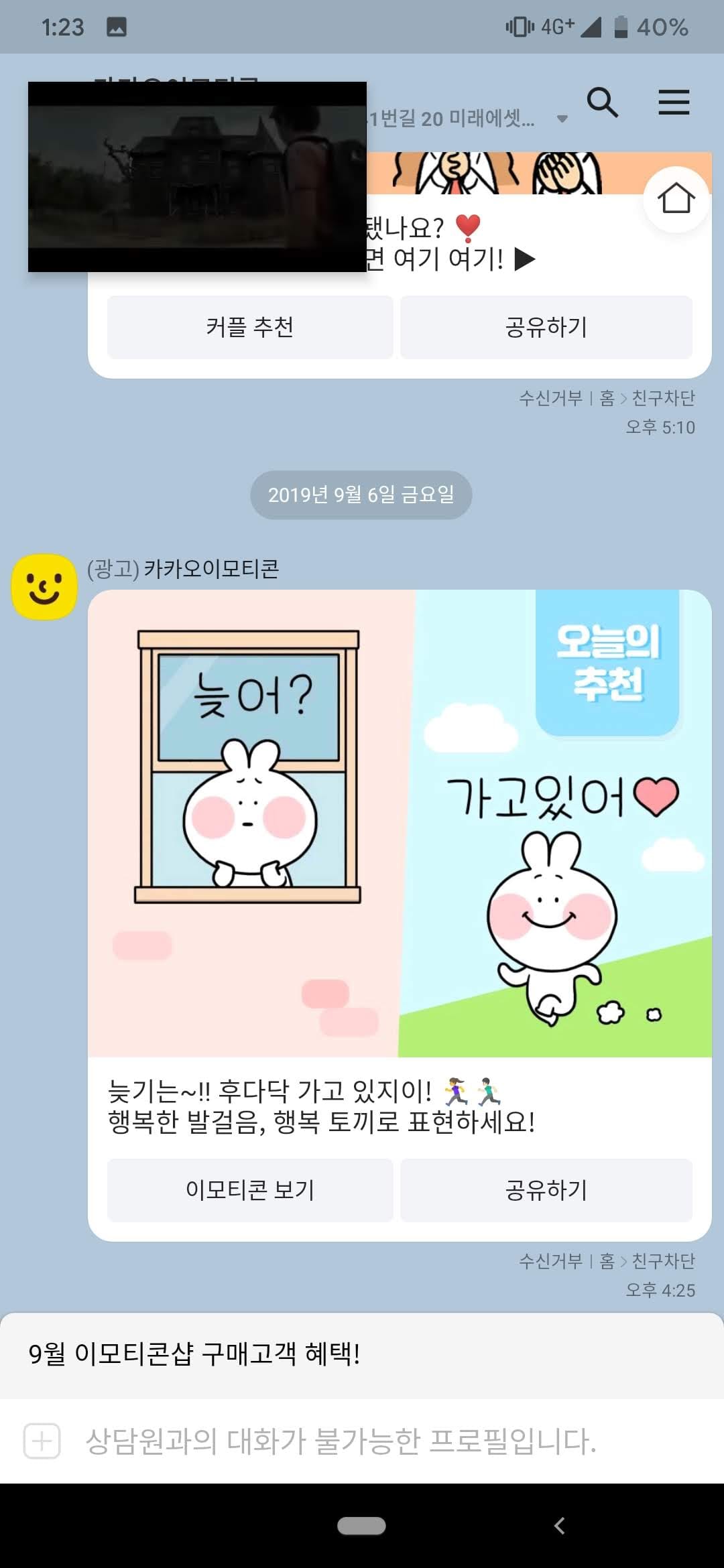
기본적으로 끊김 없이 유튜브 시청중 카톡등의 작업이 원활하게 가능한데, 모두 무료라는게 가장 큰 메리트라고 할 수 있습니다.
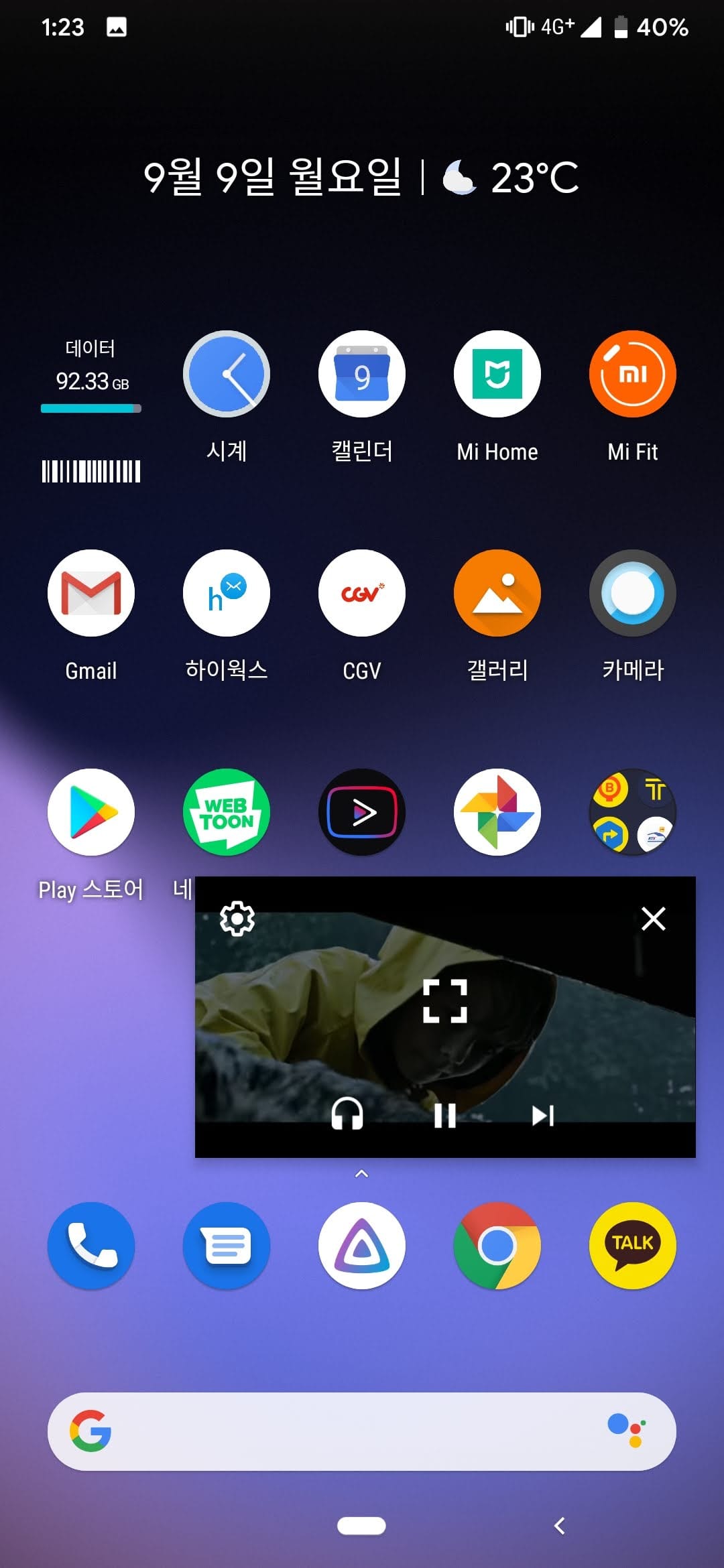
미니 플레이어 상에선 한번 더 터치하면 오버레이 재생창의 크기가 커집니다.
이때 전체 또는 종료 , 다음영상으로 이동등의 액션이 가능합니다.
사용법이 어렵지 않고 음악재생시에는 더 없이 유용합니다.
도움이 되시길 바랍니다.
감사합니다.